修改这个控件会自动更新这一页面

在 Compressor 中转码时间范围
通过设定入点和出点,可以将转码限制为媒体文件中的特定时间范围。
对源文件的一部分进行转码
在 Compressor 批处理区域中,选择包含要进行转码的源文件的作业。
在预览区域中,执行以下一项操作以标记入点和出点:
将入点
 拖到要转码开始的位置,然后将出点
拖到要转码开始的位置,然后将出点  拖到要转码结束的位置。
拖到要转码结束的位置。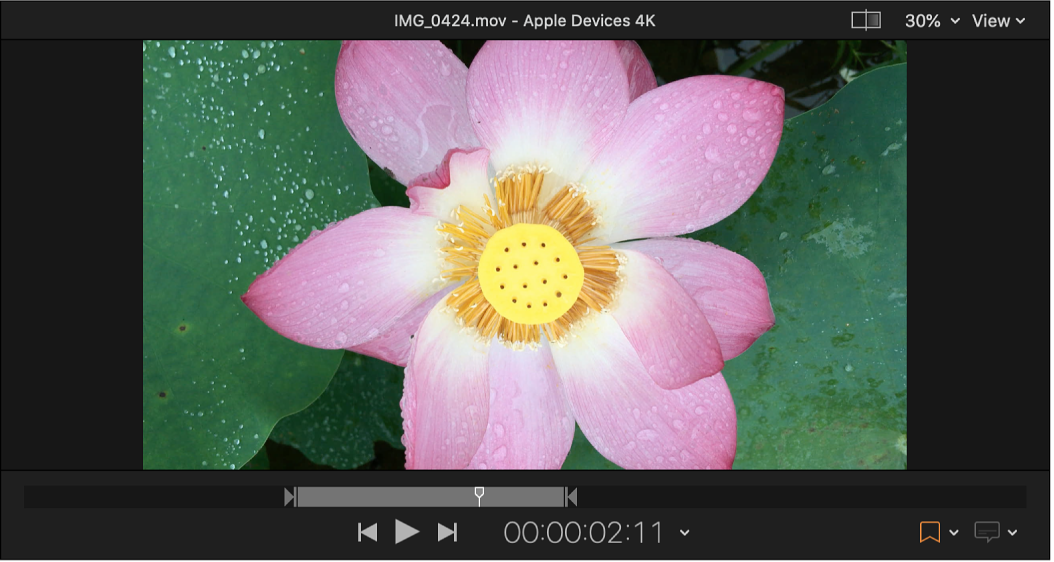
按下“播放”按钮
 (或按下空格键)以预览媒体文件。播放头到达要放置入点的位置时,按下 I 键。播放头到达要放置出点的位置时,按下 O 键。
(或按下空格键)以预览媒体文件。播放头到达要放置入点的位置时,按下 I 键。播放头到达要放置出点的位置时,按下 O 键。【注】你可以在作业检查器中查看源文件的该部分的时间长度。
提交批处理时,仅对确认的源文件部分进行转码。
对源文件的多个部分进行转码
若要对同一片段的多个部分进行转码,你可为要进行转码的源文件的每个部分创建一个作业。
在 Compressor 批处理区域中,选择包含要进行转码的源文件的作业。
在预览区域中,执行以下操作,以设定要进行转码的源文件部分:
将入点
 拖到要转码开始的位置,然后将出点
拖到要转码开始的位置,然后将出点  拖到要转码结束的位置。
拖到要转码结束的位置。按下“播放”按钮
 (或按下空格键)以播放源文件。播放头到达要放置入点的位置时,按下 I 键。播放头到达要放置出点的位置时,按下 O 键。
(或按下空格键)以播放源文件。播放头到达要放置入点的位置时,按下 I 键。播放头到达要放置出点的位置时,按下 O 键。
执行以下操作以复制作业:
按住 Control 键点按步骤 1 中使用的作业,然后从快捷菜单中选取“编辑”>“拷贝”。
选择批处理区域的空白部分以取消选择刚拷贝的作业,然后按住 Control 键点按批处理区域并从快捷菜单中选取“编辑”>“粘贴”。
复制作业将粘贴到批处理区域。
按照步骤 1 和 2 中的说明执行操作,以指定要进行转码的其他源文件部分。
下载本手册:Apple Books